4 KANÁLOVÝ H.264 LAN DVR ZABUDOVANÝ SATA HDD 500GB + 4 X CMOS IR KAMERA. Návod k použití
|
|
|
- Vlastimil Moravec
- před 8 lety
- Počet zobrazení:
Transkript
1 4 KANÁLOVÝ H.264 LAN DVR ZABUDOVANÝ SATA HDD 500GB + 4 X CMOS IR KAMERA CZ Návod k použití KATALOGOVÉ ČÍSLO: D X CC3084 Děkujeme, že jste si zakoupili námi distribuovaný výrobek! Před instalací zařízení: UPOZORNĚNÍ! Nikdy neotevírejte zadní panel zařízení, protože neodborný zásah může mít za následek úraz elektrickým proudem! V případě výskytu poruchy nebo jakéhokoliv problému kontaktujte distributora! Zařízení nainstalujte na suché a čisté místo s dostatečnou cirkulací vzduchu, chraňte jej před účinky přímého světla! K čištění zařízení nepoužívejte žádné chemické látky, otřete ho jen měkkou suchou utěrkou! Zařízení slouží výhradně pro interiérové použití! Před připojením jakéhokoliv doplňku zařízení vždy vypněte!
2 CZ 4 KANÁLOVÝ H.264 LAN DVR NÁVOD K POUŽITÍ / QUICK GUIDE / RYCHLÁ PŘÍRUČKA Děkujeme, že jste si zakoupili námi distribuovaný výrobek! UPOZORNĚNÍ! Zařízení obsahuje pevný disk SATA HDD 500GB!
3 D1004 Specifikace H.264 komprese Vestavěný webový server a FTP přístup Video vstupy: 1 Vp-p kompozitní, 75 ohmů x 4 Video výstupy: 2 Vp-p kompozitní, 75 ohmů BNC a VGA Video signál: PAL / NTSC Jeden kanál audio vstup IN (RCA) Rozlišení až 704 x 576 Nahrávací rychlost: až 100 fps (4x25 fps) Režim nahrávání: manuální / časovač / detekce pohybu / Remote Pre-alarmové nahrávání Zálohování dat zařízení jsou USB 2.0 flash disk / Síť 10/100 Ethernet připojení k síti Web Access: licencovaný video přehrávač software Microsoft Windows 7, Vista, XP, 2000 Compatible Podporované protokoly: TCP / IP, PPPoE, DHCP, DDNS Sledování přes 3G smartphone (Android, BlackBerry, iphone, Symbian, Windows Mobile) Detekce ztráty videosignálu Vestavěný pevný disk 500 GB SATA HDD Grafické OSD menu USB myš řízený nabídka Napájení: 12 V DC (je součástí dodávky) Provozní teplota: -10 º C až +40 º C
4 PROVOZOVÁNÍ ZAŘÍZENÍ 1. Instalace 1. 1 Instalace pevného disku Před prvním uvedením do provozu nainstalujte pevný disk. Pro používání zařízení je zapotřebí si pořídit SATA HDD. Bez pevného disku lze zařízení využívat jako pozorovací jednotku, bez možnosti nahrávání a přehrávání obrazového záznamu. 1.2 Připojení myši Zařízení má dva USB porty, nacházející se na zadní straně. Jeden slouží pro připojení myši a druhý pro připojení USB klíče. 2 Zapnutí zařízení Připojte napájecí jednotku k zařízení, do konektoru s označením DC a pak i k standardní elektrické síti 230V, 50Hz. Zapnutí signalizuje kontrolka PWR LED na čelním panelu, uvedení do provozu trojitý zvukový BIP. V případě výpadku elektrického proudu, se DVR po obnovení dodávky vrátí do stavu v jakém byl před výpadkem proudu. 3. Vypnutí zařízení Zařízení lze vypnout postupem: Hlavní menu / exit / stop a následným odpojením napájecí jednotky z elektrické sítě. UPOZORNĚNÍ! V případě výměny akumulátoru je vhodné uložit všechna nastavení. 4. Přihlášení (Login) Po zapnutí zařízení se uživatel přihlásí. Existují dvě úrovně uživatelského přístupu, "admin", který plně disponuje všemi oprávněními a "guest" disponující oprávněními hosta. Při prvním přihlášení je třeba nechat políčko hesla prázdné. Ochrana hesla: Po třech za sebou následujících neúspěšných přihlášeních se ozve výstražný zvukový signál. Po pěti za sebou následujících neúspěšných přihlášeních bude přihlašovací proces uživatele zablokován. Odblokovat jej lze znovu spuštěním zařízení, nebo po půlhodině čekání bude možné přihlášení zopakovat. 1. Přihlášení Pro vlastní bezpečnost je vhodné po přihlášení heslo změnit! 5. Prohlížení (Preview) Po přihlášení se na zobrazovací ploše zobrazí datum, čas a číslo kanálu.
5 Náhled - ikony zobrazení 6. Záznam - (Record) konfigurace Nastavte nahrávací parametry: Hlavní menu (Main Menu) Záznam (Record) konfigurace zaznamenávání (Record Config). Přednastavené je 24 hodinové nepřetržité zaznamenávání. 2. Kanál (Channel) Zvolte si požadované číslo kanálu, v případě volby "Všechny" (All) si můžete nastavit všechna čísla kanálů. Redundance (Redundancy) (Do tohoto modelu není tato funkce implementována!) Lze použít druhý záložní (Backup) disk a vytvořit záložní kopii. Období Nastavte délku nahrávání. Přednastavená délka je 60 minut. Předzáznam - (Prerecord) Možné je naprogramovat 1-30 sekundový předzáznam před samotným nahráváním. Režim záznamu (Record Mode) K dispozici jsou následující režimy záznamu: načasovaný, ruční, zastavit. Načasovaný: Nastavit lze následující možnosti nahrávání: normální, detekce pohybu, alarm. Ruční (Manual): Můžete nastavit, aby všechny kanály byly v režimu ručního nahrávání - volba ("Všechny") v menu. Zastavit: Kliknutím na tlačítko zastavení ukončíte zaznamenávání na vybraném kanále. Období (Period) Můžete si naprogramovat dobu nahrávání pro každý kanál. Typ záznamu (Recording type): normální (regular), detekce pohybu (detection) a alarm (alarm). Normální (regular): Lze použít v případě nastavení období nahrávání. Typ souboru videozáznamu: "R".
6 Detekce pohybu (detect): aktivuje funkce "detekce pohybu" nebo "zakrytí kamery" nebo "ztráta video signálu". Typ souboru videozáznamu: "M". Alarm (alarm) V naprogramovaném časovém pásmu aktivuje signál alarmu. V případě naprogramování lze zaznamenávání spustit při aktivaci funkce alarmu. Typ souboru videozáznamu "A". 7. Uložení snímku (Snapshot) (V tomto systému není tato funkce implementována!) Na jednotlivých kanálech je třeba tuto funkci zvlášť naprogramovat. Přednastavení z výroby umožňuje nepřetržitý 24 hodinový režim. Potřebné je nastavit menu "Main Menu" "Record" "Snapshot Storage" Pro více informací viz. kapitola HDD Management Přehrávání videa Video soubory uložené na pevném disku lze přehrávat dvěma různými způsoby. 1. Z menu počítače. / Např.: V případě používání IE, "Přehrávání" hlavní menu / 2. V případě systému menu DVR: "Hlavní menu / Nahrávání / Přehrávání" UPOZORNĚNÍ: použitý pevný disk, na kterém jsou uloženy video soubory, musí být v režimu "číst - psát" (read - write) nebo "jen číst" (read). Pro více informací viz kapitola HDD Management. 4.
7 1. Možnosti souborů 2. Informace o souboru 3. Vyhledávání souborů 4. Uložení souborů 5. Provozní signál 6. Přehrávání Možnosti souborů: Vyberte soubor, který chcete přehrát. Informace o souboru: Zobrazení času zahájení, doby trvání a velikosti souboru. UPOZORNĚNÍ: V případě uložení souboru je třeba disponovat dostatečnou kapacitou pro uložení. Vyhledávání souborů: Vyhledávání souborů podle nastavených parametrů vyhledávání. Uložení souboru: Uložení souborů z pevného disku. Provozní signál: Zobrazí funkci nacházející se v místě kurzoru. Přehrávání: Podle následující tabulky: UPOZORNĚNÍ: Přehrávání typu snímek po snímku je možné v režimu "pause". Speciální funkce: pro docílení přesného přehrávání: v časovém sloupci vyberte čas (h/m/s) a klikněte na přehrávání (playback). Funkce místní zoom: Pokud je systém přehrávání v režimu celoplošného zobrazení, stisknutím tlačítka myši lze vyznačit konkrétní oblast. Levým tlačítkem myši lze vytvořit prostor, který bude zvětšený. Pravým tlačítkem myši lze menu opustit. 9. Síťová nastavení 5.
8 "Hlavní menu" (Main menu) "Systém" (System) "Síť" (Network) IP adresa: Z výroby přednastavená IP adresa: Z výroby přednastavená síťová maska (Subnet Mask): Z výroby přednastavená brána (Gateway): IP adresu použitého routeru a zařízení je třeba nastavit ve stejném segmentu sítě. Např. IP adresa routeru je a masky podsítě je Podle přednastavení z výroby se výchozí brána shoduje s IP adresou routeru, tedy např. při zapsání do prohlížeče bude zařízení přes síť LAN dostupné. Další podrobnosti v kapitole Nastavení sítě. 10. Programování alarmu Programování detekce pohybu je možné na ploše alarmu (Alarm). Zde můžete nastavit i režim PTZ: (Do tohoto modelu není funkce nastavování PTZ implementována!) 1. "Hlavní menu" (Main menu) "Alarm" (Alarm) "Detekce pohybu" (Motion Detect) a dostanete se na programovací plochu alarmu. 2. Vyberte si kanál, nastavte úroveň citlivosti tohoto kanálu a dobu trvání alarmu. Nastavte plochu monitoru, klikněte na tlačítko "nastavit" (Set), kde si můžete zvolit požadovanou plochu, v případě výběru přednastavení z výroby "default" bude vyznačena celá plocha. Pravým tlačítkem myši můžete okno přesunout nahoru. 3. V režimu alarmu DVR, jsou možné i další nastavení: Nastavení výstupu alarmu Alarm, nastavení záznamu, aplikace režimu PTZ, snímek, zpráva o alarmu, , zvukový signál. 4. Funkce alarmu můžete nastavit i pro další kanály, podle pokynů uvedených v bodech 2. a 3. UPOZORNĚNÍ: Programování blokování videa, ztráty video signálu a vstupu alarmu se shoduje s výše uvedenými pokyny, vztahujícími se na detekci pohybu. 10. Naklánění a otáčení / ovládání PTZ (Do tohoto modelu není tato funkce implementována!) 1. Hlavní menu (Main Menu) Systém (System) PTZ Config. 2. Vstupte do menu funkce PTZ. 3. Pomocí pravého tlačítka myši si zvolte "ovládání PTZ" (PTZ control), proveďte základní nastavení. Případně použijte pravé tlačítko myši a zvolte menu "Vysokorychlostní PTZ" (High Speed PTZ). Levým tlačítkem myši můžete přímo ovládat funkce PTZ, pohyb kamery a pomocí kolečka myši můžete řídit zvětšování nebo zmenšování.
9 DÁLKOVÉ OVLÁDÁNÍ 1. Připojení k síti Před začátkem webové aplikace je třeba připojit zařízení k internetu. 1. Připojte zařízení k Internetu. 2. Vytvoření připojení LAN, viz kapitola Pokud je připojení LAN v pořádku, pak je pro přístup k síti důležité správné nastavení PORTŮ. 4. DDNS možnosti na webové adrese a 5. Nastavení DDNS: "Hlavní menu" (Main Menu)> "Systém" (System)> "Net servis" (NetService)> DDNS UPOZORNĚNÍ: DVR a PC musí pracovat na stejné síti! 2. Spravování na dálku Po připojení k síti je možné dálkový dohled provádět dvěma způsoby: klientským softwarem a pomocí prohlížeče Internet Explorer. Klientský software (CMS) lze považovat za spolehlivý a bezpečný nástroj. 2.1 Používání klientského softwaru Software CMS lze používat na počítači a spolupracuje s mnoha DVR zařízeními. 1. Z přiloženého CD si na počítač nainstalujte CMS software. 2. Po instalaci tohoto softwaru na počítač spusťte systém podle pokynů obr. č. 7. a vstupte do menu přidat "add device".system> (Device Manager)> (Add area/device), poté zadejte příslušné parametry DVR (Např.: IP adresa, číslo Portu, uživatelské jméno, heslo) a systém se připojí k DVR zařízení. 3. Zopakováním výše uvedeného postupu lze použít i pro další DVR zařízení WEB Po připojení se k síti a po přihlášení DVR prostřednictvím prohlížeče se vytvoří možnost dohledu na dálku. 1. Nainstalujte si na počítač General_IE_V _ exe ActiveX plugin, který najdete na přiloženém CD. 2. Připojte zařízení. Otevřete webový prohlížeč IE a jako webovou adresu zadejte IP adresu zařízení. Např.: Pokud je IP adresa zařízení , pak je třeba pro úspěšné připojení zapsat do prohlížeče jako webovou adresu příkaz Po úspěšném připojení a prvním přihlášení se objeví následující okno:
10 8. 3. Přihlaste se pomocí svého uživatelského jména a hesla. Uživatelské jméno a heslo správce jsou stejné: admin. Doporučuje se heslo správce po určité době, po přihlášení změnit. Po přihlášení se objeví následující plocha: Obsluha z WEB-u 1) Rozdělená obrazovka Vyberte si režim zobrazování. 2) Přehrávání V režimu přehrávání lze přehrávat více kanálů ve stejném čase. 3) Protokol Na obrazovce lze zobrazit údaje systémového protokolu 4) Místní nastavení Zde lze provést nastavení alarmu a systému. 5) Provoz kanálu Na ploše videa levým tlačítkem myši otevřete okno a z menu na levé straně vyberte k němu příslušející kanál. Ve zvoleném okně se zobrazí video vybraného kanálu.
11 Otevřete druhé okno na ploše videa a z menu na levé straně vyberte k němu příslušející kanál. Pokud dvakrát kliknete na okno videa, pak se video tohoto kanálu zobrazí v jednom okně, v lepším rozlišení. Z otevřeného video kanálu lze vytvořit snímek pomocí menu na spodním panelu. Ve spodním řádku menu můžete zavřít všechny kanály, jednotlivě je můžete pozavírat prostřednictvím menu na levé straně. Speciální funkce 1. Konfigurace kódu Vhodným nastavením parametrů v menu "Kódování" umožňuje DVR vysoce kvalitní přehrávání a monitoring na dálku Nastavení kódování pro každý kanál UPOZORNĚNÍ: DVR částečně podporuje změnu rozlišení. 1. Místní ovládání pomocí hlavního menu: "Hlavní menu" (Main menu)> "Systém" (System)> "Kódování" (encode), v případě programování na dálku pomocí pravého tlačítka myši si zvolte menu "config" (System)> (encode ). 2. Vyberte si 1. kanál, nastavte kvalitu obrazu na rozlišení D1 (25fps), 1536Kb/s) 3. Vyberte si 2. kanál, nastavte kvalitu obrazu na rozlišení D1 (25fps), 512Kb/s) Pravým tlačítkem myši si zvolte menu "Advanced" a klikněte na tlačítko Copy. 4. Vyberte si 3. kanál, pravým tlačítkem myši si zvolte menu "Advanced", pak "Stick". Postup při programování 4. kanálu se shoduje s výše uvedeným postupem. 5. Klikněte na "uložit" (save) a skončete. Souvislost mezi rozlišením obrazu a velikostí obrazu: 1.2 Nastavení extra datového toku (Stream) Lze použít v případě klienta na dálku a v případě mobilního monitoru (Smartphone). 1. Povolte Stream v menu "Systém/Kódování". 2. Nastavte Frame a přenosovou rychlost tak, jak tomu bylo v případě "Main stream". 2. Aplikace více kanálů Současné přehrávání Zařízení umožňuje současně přehrávat videa zaznamenané na všech kanálech.
12 Pomocí hlavního menu naprogramujte parametry komprese pro jednotlivé kanály: "Hlavní menu" (Main Menu)> "Systém" (System)> "Kódování" (encode). 2. Vstupte na plochu Přehrávání videa, klikněte na tlačítko "Vyhledat" (Search). 3. Zvolte si typ souboru / File type a čas "Vše" (All) a klikněte na této ploše na tlačítko OK. 4. Vyberte si zaznamenaný soubor a spusťte přehrávání kliknutím na tlačítko Přehrát / Play, nebo dvojitým kliknutím na soubor. 3. Vícekanálový monitoring na dálku v reálném čase / multichannel realtime / Aplikací techniky Extra datového toku (stream) je možné provádět vícekanálový monitoring na dálku i v případě internetu s malou šířkou pásma Přes hlavní menu povolte techniku Stream: "Hlavní menu" (MainMenu> "Systém" System> "Kódování" (encode) 2. Otevřete CMS klienta a přihlaste se.
13 3. Po přidání zařízení, kliknutím pravým tlačítkem myši na název zařízení, si zvolte menu "Připojení ke všem videím" (Connect all video (Main stream)). 4. Monitoring prostřednictvím mobilu Pro monitoring prostřednictvím mobilu povolte v systému menu DVR techniku Stream. 1. "Hlavní menu" (Main Menu)> "Systém" (System)> "Kódování" (encode)> Stream povolit 2. V systému menu nastavte dostupnost mobilního monitoru "Hlavní menu" (Main Menu)> "Systém" (System)> "Netservice"> Mobil monitor povolit UPOZORNĚNÍ: Port mobil monitoru nastaven v DVR je třeba otevřít i na routeru. Pak už bude systém dostupný i z chytrého mobilního telefonu smartphone. 3.Na chytrý mobilní telefon je třeba nainstalovat software z přiloženého CD. 4. Po instalaci už bude možné se připojit k systému DVR i z chytrého mobilního telefonu. Viz obr. 13. a Na chytrém mobilním telefonu lze klientský software nastavit v menu "Setting", po čem je třeba provést nastavení zobrazené na obr
14 Přihlášení: Uživatelské jméno: Heslo: Server: Port: Automatické připojení: Vstup se jménem DVR stejné jako je heslo DVR zařízení. IP adresa nebo doménové jméno DVR. port mobilního monitoru DVR. V případě volby "Connect" se telefon automaticky připojí k DVR a zobrazí kamery. UPOZORNĚNÍ: DVR zařízení musí být připojeny k veřejné síti v režimu mobilního monitoringu. Programování je stejné jako v případě následujících operačních systémů: Symbian S60 3. generace operačního systému klientského software pro monitorování: MEYE_SB_S60_3rd.sisx Symbian S60 5. generace operačního systému klientského software pro monitorování: MEYE_SB_S60_5th.sisx Android klientský software pro monitorování: MEYE_Android.cab Blackberry: klientský software pro monitorování: MEYE_RIM.cod Iphone klientský software pro monitorování: Vyhledejte telefonem aplikaci "vmeye" v appstore-e a stáhněte ji z internetu. 5. Flexibilní ukládání a zálohování souborů (funkce Backup) Reálny čas / Realtime Redundantní skladování: zařízení disponuje skladovací technologií RAD1, která umožňuje současné použití dvou pevných disků. (Do tohoto modelu není tato funkce implementována!) Ukládání na USB HDD. Ukládání na CD / DVD. Tyto soubory mohou být uloženy v počítači na C / D / E / F disky. Obnovení souborů Uložené soubory lze obnovit pomocí přenosného zařízení (USB). Dálkový ovladač Por. číslo Název Funkce 1 Přepínač kanálů Přepínání mezi obrazovkami (dělená/nedělená) 2 Numerické klávesy Zadávání hesla, číslic, čísel kanálů 3 Výstup Zpět do předchozího menu 4 Procházení ve vodorovném Procházení ve vodorovném směru a tlačítko OK směru 5 Replay Základní přehrávací operace 6 Záznam Vstup do menu zaznamenávání 7 Dálkové ovládání Přidat další DVR 8 Funkce Pomocná funkce / nastavení barev /
15 Název Dvojité kliknutí levým tlačítkem Levé tlačítko Pravé tlačítko Kolečko Pohybování myší Tažení myší Myš Funkce Dvojitým kliknutím lze přehrát soubor videa Dvojitým kliknutím lze soubor videa zvětšit nebo zmenšit Dvojitým kliknutím lze kanál zobrazit na celé obrazovce Opětovným dvojitým kliknutím návrat na dělenou obrazovku. Používání podle voleb menu Rychlé menu (zkratky) na pracovní ploše Aktuálně rychlé menu Zvyšování nebo snižování číslic Volba okna Combo Pohyb na stránce nahoru nebo dolů Pohyb ovládáním Vyznačení oblasti detekce pohybu
16 4 X CMOS IR KAMERA Návod k použití Katalogové číslo: CC3084 UPOZORNĚNÍ! Pro snížení rizika požáru a úrazu elektrickým proudem nevystavujte kameru vlivům deště/páry.! (SA1966 upozornění související s důležitými pokyny pro používání a údržbu zařízení.! (SA1965) upozornění v případě nebezpečí napětí uvnitř zařízení (prostřednictvím kterého existuje nebezpečí úrazu elektrickým proudem pro osoby provádějící montáž). Pozor: Pro snížení rizika úrazu elektrickým proudem zařízení nerozebírejte. Neobsahuje žádné součástky, které by mohl uživatel opravit. Opravu přenechejte kvalifikovaným osobám. Pozor: Pro snížení rizika požáru a úrazu elektrickým proudem zařízení nepoužívejte s jinou napájecí jednotkou, než je určena! Kamera je odolná proti povětrnostním vlivům Před použitím zařízení si pozorně přečtěte návod k obsluze! Bezpečnostní informace: 1. Nepokoušejte se kameru rozebírat, neobsahuje žádné součástky, které by mohl uživatel opravit. 2. S kamerou manipulujte opatrně. 3. Nevystavujte kameru účinkům (kyselin) žíravin (?) 4. Čočku udržujte v čistotě, dbejte na to, aby nedošlo k jejímu poškrábání. 5. Nevystavujte kameru účinkům vlhkosti nad 85%. 6. K čištění povrchu kamery nepoužívejte silná rozpouštědla. 7. Nesměrujte kameru do slunce nebo do zdroje silného světla. Nepoužívejte kameru ve světle reflektoru nebo v jiném velmi osvětleném prostředí! 8. Vhodná napájecí jednotka je uvedena v návodu k obsluze. 9. Provozní teplota: od -10 C do +50 C Technické parametry Senzor/ čočka ⅓ CMOS Rozlišení pixelů NTSC/PAL.648x488 Systém NTSC/PAL Rozlišení 600 TV řádků LED 5mm ø zvuk/hluk >48dB Video výstup 1.0Vp-p/75 Min. osvětlení 0 Lux AWB Auto AGC Auto BLC Auto Napájení DC 12V 500mA Provozní teplota -10 C ~ +50 C Noční vidění: 30 m Výrobce / Importér / Distributor: GLOBAL EXPORT-IMPORT KFT. H-1151 BUDAPEST SZÉKELY E. U. 11. TEL.: ZEMĚ PŮVODU: ČÍNA
/ NVR-4008 / NVR-4016
 DINOX rekordéry: NVR-4004 NVR-4008 NVR-4016 Rychlá uživatelská příručka Obsah Rychlá uživatelská příručka... 1 Před instalací NVR... 3 Instalace NVR... 3 Instalace pevného disku... 3 Přední panel... 5
DINOX rekordéry: NVR-4004 NVR-4008 NVR-4016 Rychlá uživatelská příručka Obsah Rychlá uživatelská příručka... 1 Před instalací NVR... 3 Instalace NVR... 3 Instalace pevného disku... 3 Přední panel... 5
Zmodo kamerové systémy. Zmodo kamerové systémy Uživatelský manuál CZ
 Zmodo kamerové systémy Zmodo kamerové systémy Uživatelský manuál CZ 1 Uživatelský manuál CZ OBSAH Obsah... 2 Rekordér... 3 Kamery... 4 Volitelné příslušenství... 5 Instalace pevného disku... 6 Propojení
Zmodo kamerové systémy Zmodo kamerové systémy Uživatelský manuál CZ 1 Uživatelský manuál CZ OBSAH Obsah... 2 Rekordér... 3 Kamery... 4 Volitelné příslušenství... 5 Instalace pevného disku... 6 Propojení
4x standardní vstupy
 Uvedení do provozu Toto DVR je speciálně vyrobeno pro USB rozhraní, USB3104 převádí videosignál pomocí USB do počítače. Má vkusný černý design a malou velikost, umožňuje jednoduché připojení k počítači.
Uvedení do provozu Toto DVR je speciálně vyrobeno pro USB rozhraní, USB3104 převádí videosignál pomocí USB do počítače. Má vkusný černý design a malou velikost, umožňuje jednoduché připojení k počítači.
Uživatelský manuál Dahua DH-DVR0404/0804 LF-AS
 Dahua DH-DVR0404/0804 LF-AS Obsah 1. Obsah balení a instalace pevného disku... 1 1.1 Obsah balení... 1 1.2 Instalace pevného disku (HDD)... 2 1.2.1 Otevření skříně... 2 1.2.2 Demontáž krytu DVR... 2 1.2.3
Dahua DH-DVR0404/0804 LF-AS Obsah 1. Obsah balení a instalace pevného disku... 1 1.1 Obsah balení... 1 1.2 Instalace pevného disku (HDD)... 2 1.2.1 Otevření skříně... 2 1.2.2 Demontáž krytu DVR... 2 1.2.3
Průvodce rychlým spuštěním 4/8/16 - kan. DVR
 Průvodce rychlým spuštěním 4/8/16 - kan. DVR 1 1. Instalace HDD & zapisovatelného DVD 1.1 Instalace HDD 1.2 Instalace zapisovatelného DVD Obr. 1.1 Připojte HDD obr. 12 Zašroubujte HDD Obr. 1.3 Připojte
Průvodce rychlým spuštěním 4/8/16 - kan. DVR 1 1. Instalace HDD & zapisovatelného DVD 1.1 Instalace HDD 1.2 Instalace zapisovatelného DVD Obr. 1.1 Připojte HDD obr. 12 Zašroubujte HDD Obr. 1.3 Připojte
Návod k obsluze IP kamery Zoneway. IP kamery jsou určené pro odbornou montáž.
 Návod k obsluze IP kamery Zoneway. IP kamery jsou určené pro odbornou montáž. Obsah 1 Úvod... 1 2 Návod pro připojení do webového rozhraní... 1 2.1 Připojení kamery k WiFi síti... 4 2.2 Postup nastavení
Návod k obsluze IP kamery Zoneway. IP kamery jsou určené pro odbornou montáž. Obsah 1 Úvod... 1 2 Návod pro připojení do webového rozhraní... 1 2.1 Připojení kamery k WiFi síti... 4 2.2 Postup nastavení
DINOX IP kamery řady: DDC-xxxx DDR-xxxx DDX-xxxx DDB-xxxx
 DINOX IP kamery řady: DDC-xxxx DDR-xxxx DDX-xxxx DDB-xxxx Rychlá uživatelská příručka Obsah Rychlá uživatelská příručka... 1 1. Systémové požadavky... 3 2. Připojení do sítě... 4 3. Přístup pomocí webového
DINOX IP kamery řady: DDC-xxxx DDR-xxxx DDX-xxxx DDB-xxxx Rychlá uživatelská příručka Obsah Rychlá uživatelská příručka... 1 1. Systémové požadavky... 3 2. Připojení do sítě... 4 3. Přístup pomocí webového
IP kamera. Uživatelský manuál
 IP kamera Uživatelský manuál Upozornění: Tento manuál nemusí zcela přesně popisovat některé technické detaily nebo může obsahovat tiskařské chyby. Pokud byste nemohli vyřešit některé problémy pomocí tohoto
IP kamera Uživatelský manuál Upozornění: Tento manuál nemusí zcela přesně popisovat některé technické detaily nebo může obsahovat tiskařské chyby. Pokud byste nemohli vyřešit některé problémy pomocí tohoto
Jak rychle začít se 4-kanálovým NVR-4IPC kitem *H5601?
 Jak rychle začít se 4-kanálovým NVR-4IPC kitem *H5601? Před samotnou instalací NVR záznamového zařízení a IP kamer si, prosím, přečtěte pozorně Instalační a uživatelský manuál pro *H5601. Převážně dbejte
Jak rychle začít se 4-kanálovým NVR-4IPC kitem *H5601? Před samotnou instalací NVR záznamového zařízení a IP kamer si, prosím, přečtěte pozorně Instalační a uživatelský manuál pro *H5601. Převážně dbejte
Stručný průvodce instalací sada 720P Wi-Fi 4 kanálový NVR +IP kamera
 Stručný průvodce instalací sada 720P Wi-Fi 4 kanálový NVR +IP kamera Katalogové číslo: AV(audio/video) vstup AV (audio/video) výstup AV CODEC údaje Ovládání videa Alarm Pevný disk (HDD) NENÍ SOUČÁSTÍ DODÁVKY!
Stručný průvodce instalací sada 720P Wi-Fi 4 kanálový NVR +IP kamera Katalogové číslo: AV(audio/video) vstup AV (audio/video) výstup AV CODEC údaje Ovládání videa Alarm Pevný disk (HDD) NENÍ SOUČÁSTÍ DODÁVKY!
gdmss Lite Android DVR Mobile Client Návod k obsluze aplikace
 gdmss Lite Android DVR Mobile Client Návod k obsluze aplikace Pouze pro telefony se systémem Android Obsah 1. VŠEOBECNÉ INFORMACE... 3 1.1 Úvod... 3 1.2 Funkce... 3 1.3 Technické požadavky na provoz aplikace...
gdmss Lite Android DVR Mobile Client Návod k obsluze aplikace Pouze pro telefony se systémem Android Obsah 1. VŠEOBECNÉ INFORMACE... 3 1.1 Úvod... 3 1.2 Funkce... 3 1.3 Technické požadavky na provoz aplikace...
log in AHD_DVR Průvodce rychlým startem První část: základní operace
 AHD_DVR Průvodce rychlým startem Tato řada produktů je určena pro bezpečnostní oblasti sledované v digitálním monitorovacím zařízení. Použitý vestavěný operační systém LINUX, umožňuje systému stabilní
AHD_DVR Průvodce rychlým startem Tato řada produktů je určena pro bezpečnostní oblasti sledované v digitálním monitorovacím zařízení. Použitý vestavěný operační systém LINUX, umožňuje systému stabilní
NVR (IP). Popis Setup Wizardu.
 NVR (IP). 1. Po instalaci kamery připojte napájecí kabel s typem konektoru RG-45 LAN k příslušné zdířce kamery (pokud kamera podporuje POE technologii, připojení není nezbytné). 2. Opačná strana napájecího
NVR (IP). 1. Po instalaci kamery připojte napájecí kabel s typem konektoru RG-45 LAN k příslušné zdířce kamery (pokud kamera podporuje POE technologii, připojení není nezbytné). 2. Opačná strana napájecího
OD - 4H08 Rychlý návod
 OD - 4H08 Rychlý návod Na instalaci HDD a uvedení do provozu Rychlý návod 1 I. Instalace Instalace HDD a) Vložte a přišroubujte HDD do držáku jako na obrázku. b) Držák přišroubujte k základní desce DVR.
OD - 4H08 Rychlý návod Na instalaci HDD a uvedení do provozu Rychlý návod 1 I. Instalace Instalace HDD a) Vložte a přišroubujte HDD do držáku jako na obrázku. b) Držák přišroubujte k základní desce DVR.
1. Po instalaci kamery propojte napájecí konektor a BNC video konektor.
 AHD 1. Po instalaci kamery propojte napájecí konektor a BNC video konektor. 2. Na druhé straně kabelu připojte BNC konektor s náležitým kanálem k DVR a napájecí kabel k 12V napájení. 3. Vložte pevný disk
AHD 1. Po instalaci kamery propojte napájecí konektor a BNC video konektor. 2. Na druhé straně kabelu připojte BNC konektor s náležitým kanálem k DVR a napájecí kabel k 12V napájení. 3. Vložte pevný disk
Stručný návod pro IP kamery P2P KATALOGOVÉ ČÍSLO: CR728
 Stručný návod pro IP kamery P2P KATALOGOVÉ ČÍSLO: CR728 Děkujeme, že jste si koupili námi distribuovaný výrobek! Pomocí tohoto stručného návodu můžete provést základní nastavení Vaší IP kamery. Další podrobnosti
Stručný návod pro IP kamery P2P KATALOGOVÉ ČÍSLO: CR728 Děkujeme, že jste si koupili námi distribuovaný výrobek! Pomocí tohoto stručného návodu můžete provést základní nastavení Vaší IP kamery. Další podrobnosti
Zkrácený návod k použití
 Zkrácený návod k použití záznamových zařízení značky Verze: 1.1 Datum: 30-8-2016 WWW.IPOX.CZ Obsah 1. První zapojení. 3 2. Přihlášení a náhled menu zařízení...4 3. Nastavení nahrávání..6 Nahrávání při
Zkrácený návod k použití záznamových zařízení značky Verze: 1.1 Datum: 30-8-2016 WWW.IPOX.CZ Obsah 1. První zapojení. 3 2. Přihlášení a náhled menu zařízení...4 3. Nastavení nahrávání..6 Nahrávání při
B Series Waterproof Model. IP Kamera. Uživatelský manuál
 B Series Waterproof Model IP Kamera Uživatelský manuál Obsah 1 ÚVODEM... 3 2 VZHLED A ROZHRANÍ... 3 3 PŘIPOJENÍ KE KAMEŘE Z VAŠÍ LAN SÍTĚ... 4 4 PŘIPOJENÍ KAMERY PŘES WAN ROZHRANÍ... 8 5 DALŠÍ NASTAVENÍ...
B Series Waterproof Model IP Kamera Uživatelský manuál Obsah 1 ÚVODEM... 3 2 VZHLED A ROZHRANÍ... 3 3 PŘIPOJENÍ KE KAMEŘE Z VAŠÍ LAN SÍTĚ... 4 4 PŘIPOJENÍ KAMERY PŘES WAN ROZHRANÍ... 8 5 DALŠÍ NASTAVENÍ...
DVR/NVR Uživatelský manuál. Uživatelský manuál Dahua DVR/NVR
 Uživatelský manuál Dahua DVR/NVR Obsah 1. Obsah balení a instalace pevného disku... 1 1.1 Obsah balení... 1 1.2 Instalace pevného disku (HDD)... 1 1.2.1 Otevření skříně... 1 1.2.2 Demontáž krytu DVR...
Uživatelský manuál Dahua DVR/NVR Obsah 1. Obsah balení a instalace pevného disku... 1 1.1 Obsah balení... 1 1.2 Instalace pevného disku (HDD)... 1 1.2.1 Otevření skříně... 1 1.2.2 Demontáž krytu DVR...
WiFi NVR set. Uživatelský manuál. DDQ CZ s.r.o.
 WiFi NVR set Uživatelský manuál V1.0.1 Prohlášení Děkujeme, že jste si zakoupili produkt naší společnosti. V případě potřeby podpory nás kdykoliv kontaktujte. Tento uživatelský manuál je vhodný pro wifi
WiFi NVR set Uživatelský manuál V1.0.1 Prohlášení Děkujeme, že jste si zakoupili produkt naší společnosti. V případě potřeby podpory nás kdykoliv kontaktujte. Tento uživatelský manuál je vhodný pro wifi
ZMODO NVR KIT. Instalační příručka
 ZMODO NVR KIT Instalační příručka KROK 1 1. Zkontrolujte si obsah balení ZMODO NVR Kitu: NVR server 4 x IP kamera Napájecí adaptéry pro IP kamery LAN kabel CD se softwarem Příručka ( ke stažení na www.umax.cz)
ZMODO NVR KIT Instalační příručka KROK 1 1. Zkontrolujte si obsah balení ZMODO NVR Kitu: NVR server 4 x IP kamera Napájecí adaptéry pro IP kamery LAN kabel CD se softwarem Příručka ( ke stažení na www.umax.cz)
H.264 série NVR uživatelské instalace a provoz manuální
 H.264 série NVR uživatelské instalace a provoz manuální Vítejte Děkujeme vám za zakoupení našeho NVR! Tato příručka je určena jako referenční nástroj pro instalaci a provoz systému. Zde najdete informace
H.264 série NVR uživatelské instalace a provoz manuální Vítejte Děkujeme vám za zakoupení našeho NVR! Tato příručka je určena jako referenční nástroj pro instalaci a provoz systému. Zde najdete informace
BDVR HD IR. Návod na použití
 Vážený zákazníku, děkujeme Vám za zakoupení přenosného záznamového zařízení DVR. Před použitím si pozorně přečtěte tento návod na použití. Popis zařízení 3 1) HDMI konektor 2) USB konektor 3) Konektor
Vážený zákazníku, děkujeme Vám za zakoupení přenosného záznamového zařízení DVR. Před použitím si pozorně přečtěte tento návod na použití. Popis zařízení 3 1) HDMI konektor 2) USB konektor 3) Konektor
Záznamové zařízení AVH-800 Uživatelský manuál
 Děkujeme, že jste si vybrali záznamové zařízení společnosti AVTECH. Před vlastním používáním si prosím pečlivě prostudujte tento návod. 1. Informace o přístroji 1.1. Čelní panel LED indikátory Zařízení
Děkujeme, že jste si vybrali záznamové zařízení společnosti AVTECH. Před vlastním používáním si prosím pečlivě prostudujte tento návod. 1. Informace o přístroji 1.1. Čelní panel LED indikátory Zařízení
Uživatelský manuál záznamové zařízení Dahua HDCVI
 Uživatelský manuál záznamové zařízení Dahua HDCVI Tento dokument je autorským dílem společnosti TSS Group s.r.o. a vztahuje se na něj ochrana dle zákona 121/2000 Sb. (autorský zákon) v platném znění. Informace
Uživatelský manuál záznamové zařízení Dahua HDCVI Tento dokument je autorským dílem společnosti TSS Group s.r.o. a vztahuje se na něj ochrana dle zákona 121/2000 Sb. (autorský zákon) v platném znění. Informace
WiFi NVR set. Uživatelský manuál. DDQ CZ s.r.o.
 WiFi NVR set Uživatelský manuál V1.0.2 Prohlášení Děkujeme, že jste si zakoupili produkt naší společnosti. V případě potřeby podpory nás kdykoliv kontaktujte. Tento uživatelský manuál je vhodný pro wifi
WiFi NVR set Uživatelský manuál V1.0.2 Prohlášení Děkujeme, že jste si zakoupili produkt naší společnosti. V případě potřeby podpory nás kdykoliv kontaktujte. Tento uživatelský manuál je vhodný pro wifi
Uživatelský návod pro zařízení AVerDiGi EB1304, EB1704HB
 Uživatelský návod pro zařízení AVerDiGi EB1304, EB1704HB Důležitá bezpečnostní upozornění Před tím, než uvedete zařízení do provozu, si přečtěte bezpečnostní a provozní pokyny v obsažené v tomto návodu.
Uživatelský návod pro zařízení AVerDiGi EB1304, EB1704HB Důležitá bezpečnostní upozornění Před tím, než uvedete zařízení do provozu, si přečtěte bezpečnostní a provozní pokyny v obsažené v tomto návodu.
Uživatelský manuál. XMEye aplikace pro zválený dohled. 1/14
 Uživatelský manuál XMEye aplikace pro zválený dohled 1/14 www.patronum.cz Vítejte! Děkujeme za nákup digitálního videorekordéru PATRONUM! Součástí vlastností tohoto DVR je možnost zváleného dohledu přes
Uživatelský manuál XMEye aplikace pro zválený dohled 1/14 www.patronum.cz Vítejte! Děkujeme za nákup digitálního videorekordéru PATRONUM! Součástí vlastností tohoto DVR je možnost zváleného dohledu přes
Uživatelský návod pro zařízení AVerDiGi EB5208 DVD, EB5416 DVD
 Uživatelský návod pro zařízení AVerDiGi EB5208 DVD, EB5416 DVD Důležitá bezpečnostní upozornění Před tím, než uvedete zařízení do provozu, si přečtěte bezpečnostní a provozní pokyny v obsažené v tomto
Uživatelský návod pro zařízení AVerDiGi EB5208 DVD, EB5416 DVD Důležitá bezpečnostní upozornění Před tím, než uvedete zařízení do provozu, si přečtěte bezpečnostní a provozní pokyny v obsažené v tomto
Návod k použití aplikace Reliview
 Návod k použití aplikace Reliview 1. Představení funkcí aplikace Tato aplikace je určena k připojení mobilních telefonů Android a Iphone na kamery a rekordéry Relicam. 1. Zajišťuje příjem obrazu z kamer
Návod k použití aplikace Reliview 1. Představení funkcí aplikace Tato aplikace je určena k připojení mobilních telefonů Android a Iphone na kamery a rekordéry Relicam. 1. Zajišťuje příjem obrazu z kamer
ICR-E83-163 ICR-E83H;ICR-E163H ICR-H41; ICR-H81 Uživatelská příručka verze 2.1.1
 ICR-E83-163 ICR-E83H;ICR-E163H ICR-H41; ICR-H81 Uživatelská příručka verze 2.1.1 ICR-E42-83-163 DVR Uživatelský Manuál CZ 1 1. Obsah 1. Obsah... 2 2. Seznam Obrázků... 3 3. Seznámení s produktem... 4 Popis
ICR-E83-163 ICR-E83H;ICR-E163H ICR-H41; ICR-H81 Uživatelská příručka verze 2.1.1 ICR-E42-83-163 DVR Uživatelský Manuál CZ 1 1. Obsah 1. Obsah... 2 2. Seznam Obrázků... 3 3. Seznámení s produktem... 4 Popis
Secutron TaxiGuard SE- CG1T-SD
 Secutron TaxiGuard SE- CG1T-SD Návod k obsluze Hlavní výhody: Jednoduché ovládání podpora SD karty až 64Gb www.spyobchod.cz Stránka 1 1. Úvod Tento kamerový systém do auta slouží ke zaznamenávání průběhu
Secutron TaxiGuard SE- CG1T-SD Návod k obsluze Hlavní výhody: Jednoduché ovládání podpora SD karty až 64Gb www.spyobchod.cz Stránka 1 1. Úvod Tento kamerový systém do auta slouží ke zaznamenávání průběhu
Kompaktní 7 LCD TFT DVR + SATA HDD 500 GB + 4 X VNĚJŠÍ IR LED KAMERA - SADA
 Kompaktní 7 LCD TFT DVR + SATA HDD 500 GB + 4 X VNĚJŠÍ IR LED KAMERA - SADA KATALOGOVÉ ČÍSLO: MD6704 + 4XC151 Děkujeme, že jste si zakoupili námi distribuovaný výrobek! UPOZORNĚNÍ! Zařízení obsahuje pevný
Kompaktní 7 LCD TFT DVR + SATA HDD 500 GB + 4 X VNĚJŠÍ IR LED KAMERA - SADA KATALOGOVÉ ČÍSLO: MD6704 + 4XC151 Děkujeme, že jste si zakoupili námi distribuovaný výrobek! UPOZORNĚNÍ! Zařízení obsahuje pevný
1. Základní údaje. 2. Připojení kamery k počítači. 3. Nastavení kamery. Vnitřní IP kamera WaveRF IPC07IPT Návod k obsluze
 Vnitřní IP kamera WaveRF IPC07IPT Návod k obsluze 1. Základní údaje 1.1 Popis produktu 1.2 Přední strana kamery 1.3 Zadní strana kamery a popis portů 2. Připojení kamery k počítači 3. Nastavení kamery
Vnitřní IP kamera WaveRF IPC07IPT Návod k obsluze 1. Základní údaje 1.1 Popis produktu 1.2 Přední strana kamery 1.3 Zadní strana kamery a popis portů 2. Připojení kamery k počítači 3. Nastavení kamery
PoE SET 4 kamery 2MPix - NVR 104DN POE ELN + 2x TD-9525S1 + 2x TD-9422S2
 Produktový list Model PoE SET 4 kamery 2MPix - NVR 104DN POE ELN + 2x TD-9525S1 + 2x TD-9422S2 Popis Venkovní PoE kamerový IP SET 4 kamery - NVR 104DN POE ELN - IP DVR rekordér pro 4 IP kamery (25361)
Produktový list Model PoE SET 4 kamery 2MPix - NVR 104DN POE ELN + 2x TD-9525S1 + 2x TD-9422S2 Popis Venkovní PoE kamerový IP SET 4 kamery - NVR 104DN POE ELN - IP DVR rekordér pro 4 IP kamery (25361)
NVR Easyn pro IP kamery 1080p
 NVR Easyn pro IP kamery 1080p Návod k obsluze Kontakt na dodavatele: SHX Trading s.r.o. Týmlova 8, Praha 4, 140 00 Tel: 244 472 125, email: info@spyobchod.cz www.spyobchod.cz Stránka 1 1. Zobrazení přístroje
NVR Easyn pro IP kamery 1080p Návod k obsluze Kontakt na dodavatele: SHX Trading s.r.o. Týmlova 8, Praha 4, 140 00 Tel: 244 472 125, email: info@spyobchod.cz www.spyobchod.cz Stránka 1 1. Zobrazení přístroje
LAN se používá k prvnímu nastavení Vašeho DVR a když potřebujete nastavit síť na Vašem DVR pro používání po internetu.
 Návod Video Viewer 1.9.9 1 Dodávaný licencovaný software Následující stránky popisují nejpoužívanější funkce software Video Viewer. Podrobnosti o softwaru a jeho nastavení, najdete v rozšířené příručce,
Návod Video Viewer 1.9.9 1 Dodávaný licencovaný software Následující stránky popisují nejpoužívanější funkce software Video Viewer. Podrobnosti o softwaru a jeho nastavení, najdete v rozšířené příručce,
HDCVI DVR Uživatelský manuál. Uživatelský manuál záznamové zařízení Dahua & BCS HDCVI
 Uživatelský manuál záznamové zařízení Dahua & BCS HDCVI Obsah 1. Obsah balení a instalace pevného disku... 1 1.1 Obsah balení... 1 1.2 Instalace pevného disku (HDD)... 1 1.2.1 Otevření skříně... 1 1.2.2
Uživatelský manuál záznamové zařízení Dahua & BCS HDCVI Obsah 1. Obsah balení a instalace pevného disku... 1 1.1 Obsah balení... 1 1.2 Instalace pevného disku (HDD)... 1 1.2.1 Otevření skříně... 1 1.2.2
Mini NVR - 9CH, 1080p, H.264
 Mini NVR - 9CH, 1080p, H.264 Návod k obsluze Kontakt na dodavatele: SHX Trading s.r.o. Týmlova 8, Praha 4, 140 00 Tel: 244 472 125, email: info@spyobchod.cz www.spyobchod.cz Stránka 1 1. Zobrazení přístroje
Mini NVR - 9CH, 1080p, H.264 Návod k obsluze Kontakt na dodavatele: SHX Trading s.r.o. Týmlova 8, Praha 4, 140 00 Tel: 244 472 125, email: info@spyobchod.cz www.spyobchod.cz Stránka 1 1. Zobrazení přístroje
1. Po instalaci kamery propojte napájecí konektor a BNC video konektor.
 AHD 1. Po instalaci kamery propojte napájecí konektor a BNC video konektor. 2. Na druhé straně kabelu připojte BNC konektor s náležitým kanálem k DVR a napájecí kabel k 12V napájení. 3. Připojte monitor
AHD 1. Po instalaci kamery propojte napájecí konektor a BNC video konektor. 2. Na druhé straně kabelu připojte BNC konektor s náležitým kanálem k DVR a napájecí kabel k 12V napájení. 3. Připojte monitor
P2P IPCAM IP 01 Uživatelská příručka
 P2P IPCAM IP 01 Uživatelská příručka IP -01 P2P manuál Poznámka: Obrázky jsou pouze orientační. 1.Instalace Hardware 1.1 Otevřete balení kamery a jako první nainstalujte WiFi antenna na kameru 1.2 Vložte
P2P IPCAM IP 01 Uživatelská příručka IP -01 P2P manuál Poznámka: Obrázky jsou pouze orientační. 1.Instalace Hardware 1.1 Otevřete balení kamery a jako první nainstalujte WiFi antenna na kameru 1.2 Vložte
HD inteligentní IP server WiFi, P2P
 HD inteligentní IP server WiFi, P2P Návod k obsluze Výhody produktu: Universální možnost připojení libovolných kamer s RCA konektory Jednoduché nastavení www.spyshops.cz Stránka 1 Ovládání přes smartphone
HD inteligentní IP server WiFi, P2P Návod k obsluze Výhody produktu: Universální možnost připojení libovolných kamer s RCA konektory Jednoduché nastavení www.spyshops.cz Stránka 1 Ovládání přes smartphone
CMS. Centrální monitorovací systém. Manuál
 Centrální Monitorovací Systém manuál CMS Centrální monitorovací systém Manuál VARIANT plus, spol. s.r.o., U Obůrky 5, 674 01 TŘEBÍČ, tel.: 565 659 600 technická linka 565 659 630 (pracovní doba 8.00 16:30)
Centrální Monitorovací Systém manuál CMS Centrální monitorovací systém Manuál VARIANT plus, spol. s.r.o., U Obůrky 5, 674 01 TŘEBÍČ, tel.: 565 659 600 technická linka 565 659 630 (pracovní doba 8.00 16:30)
WiFi kamera venkovní bezpečnostní Wanscam HW0043 HD 720P
 1516778124 VÝROBNÍ ČÍSLO WiFi kamera venkovní bezpečnostní Wanscam HW0043 HD 720P 1. POPIS Proč si právě vybrat tuto kameru? Hned z několika důvodů. Tím prvním je možnost nastavit kameru bez připojení
1516778124 VÝROBNÍ ČÍSLO WiFi kamera venkovní bezpečnostní Wanscam HW0043 HD 720P 1. POPIS Proč si právě vybrat tuto kameru? Hned z několika důvodů. Tím prvním je možnost nastavit kameru bez připojení
IP kamery Relicam. Verze 2 UŽIVATELSKÝ MANUÁL
 IP kamery Relicam Verze 2 UŽIVATELSKÝ MANUÁL Pro ovládací rozhraní kamer Sérií RC-ID10xF RC-IW10xF RC-ID10xV RC-IW10xV RC-ID10xF RC-IW10xF RC-ID20xV RC-IW20xV Důležité upozornění: Informace o nastavení
IP kamery Relicam Verze 2 UŽIVATELSKÝ MANUÁL Pro ovládací rozhraní kamer Sérií RC-ID10xF RC-IW10xF RC-ID10xV RC-IW10xV RC-ID10xF RC-IW10xF RC-ID20xV RC-IW20xV Důležité upozornění: Informace o nastavení
Kapitola 1: Úvod. 1.1 Obsah balení. 1.2 Požadavky na systém. Česky
 Kapitola 1: Úvod 1.1 Obsah balení Po obdržení televizního adaptéru TVGo A03 zkontrolujte, zda balení USB TV Super Mini obsahuje následující položky. Adaptér TVGo A03 Disk CD s ovladači Dálkový ovladač
Kapitola 1: Úvod 1.1 Obsah balení Po obdržení televizního adaptéru TVGo A03 zkontrolujte, zda balení USB TV Super Mini obsahuje následující položky. Adaptér TVGo A03 Disk CD s ovladači Dálkový ovladač
XL-ICA-x7x. IP kamera. Uživatelský manuál
 XL-ICA-x7x IP kamera Uživatelský manuál Obsah 1. Přihlášení do webové správy... 2 2. Náhled... 3 2.1 Otevřít/Zavřít Náhled... 3 2.2 Náhled přes celou obrazovku... 3 3. Správce souborů... 3 3.1 Hledání...
XL-ICA-x7x IP kamera Uživatelský manuál Obsah 1. Přihlášení do webové správy... 2 2. Náhled... 3 2.1 Otevřít/Zavřít Náhled... 3 2.2 Náhled přes celou obrazovku... 3 3. Správce souborů... 3 3.1 Hledání...
BDVR HD IR. Návod na použití
 Návod na použití 2 BDVR HD IR Vážený zákazníku, děkujeme Vám za zakoupení přenosného záznamového zařízení DVR. Před použitím si pozorně přečtěte tento návod na použití. Popis zařízení 3 1) HDMI konektor
Návod na použití 2 BDVR HD IR Vážený zákazníku, děkujeme Vám za zakoupení přenosného záznamového zařízení DVR. Před použitím si pozorně přečtěte tento návod na použití. Popis zařízení 3 1) HDMI konektor
Ladibug Software pro vizuální prezentaci Visual Presenter Návod k použití
 Ladibug Software pro vizuální prezentaci Visual Presenter Návod k použití Obsah 1. Úvod... 2 2. Systémové požadavky... 2 3. Instalace Ladibug... 3 4. Připojení... 6 5. Začínáme používat Ladibug... 7 6.
Ladibug Software pro vizuální prezentaci Visual Presenter Návod k použití Obsah 1. Úvod... 2 2. Systémové požadavky... 2 3. Instalace Ladibug... 3 4. Připojení... 6 5. Začínáme používat Ladibug... 7 6.
NVR - 9CH, 1080p, H.264
 NVR - 9CH, 1080p, H.264 Návod k obsluze Kontakt na dodavatele: SHX Trading s.r.o. Týmlova 8, Praha 4, 140 00 Tel: 244 472 125, email: info@spyobchod.cz www.spyobchod.cz Stránka 1 1. Zobrazení přístroje
NVR - 9CH, 1080p, H.264 Návod k obsluze Kontakt na dodavatele: SHX Trading s.r.o. Týmlova 8, Praha 4, 140 00 Tel: 244 472 125, email: info@spyobchod.cz www.spyobchod.cz Stránka 1 1. Zobrazení přístroje
BDVR 2.5. Návod na použití
 Vážený zákazníku! Děkujeme Vám, za zakoupení přenosného záznamového zařízení DVR. Před použitím si pozorně přečtěte tento návod na použití. Popis Zařízení 2 1) SD slot 2) Zelená LED (spuštěné zařízení)
Vážený zákazníku! Děkujeme Vám, za zakoupení přenosného záznamového zařízení DVR. Před použitím si pozorně přečtěte tento návod na použití. Popis Zařízení 2 1) SD slot 2) Zelená LED (spuštěné zařízení)
DVR23 Videokamera k záznamu jízdy vozidla (černá skříňka)
 DVR23 Videokamera k záznamu jízdy vozidla (černá skříňka) Uživatelská příručka Obsah Funkce kamery... 2 Obsah balení... 2 Před spuštěním kamery... 2 Napájení kamery...2 Poloha a montáž kamery...2 Paměťová
DVR23 Videokamera k záznamu jízdy vozidla (černá skříňka) Uživatelská příručka Obsah Funkce kamery... 2 Obsah balení... 2 Před spuštěním kamery... 2 Napájení kamery...2 Poloha a montáž kamery...2 Paměťová
Návod na EB 3004 NET Sata
 Návod na EB 3004 NET Sata Heslo defaultní v zařízení 1111, přes síť jméno: ADMIN heslo: 111111 Obsah balení 1) Jednotka DVR 2) Dálkový ovladač (baterie přibaleny) 3) Zdroj 19V DC 4) Napájecí kabel ke zdroji
Návod na EB 3004 NET Sata Heslo defaultní v zařízení 1111, přes síť jméno: ADMIN heslo: 111111 Obsah balení 1) Jednotka DVR 2) Dálkový ovladač (baterie přibaleny) 3) Zdroj 19V DC 4) Napájecí kabel ke zdroji
Zkrácený návod k použití. záznamových zařízení značky
 Zkrácený návod k použití záznamových zařízení značky Obsah 1. První zapojení. 3 2. Přihlášení a náhled menu zařízení...4 3. Nastavení nahrávání..5 Nahrávání při detekci pohybu....6 Nahrávání při alarmu.
Zkrácený návod k použití záznamových zařízení značky Obsah 1. První zapojení. 3 2. Přihlášení a náhled menu zařízení...4 3. Nastavení nahrávání..5 Nahrávání při detekci pohybu....6 Nahrávání při alarmu.
Video boroskop AX-B520. Návod k obsluze
 Video boroskop AX-B520 Návod k obsluze Obsah 1. Bezpečnostní instrukce... 3 2. Popis funkce... 3 3. Technické údaje... 4 4. Popis přístroje... 5 5. Obsluha zařízení... 7 6. Upozornění... 13 2 1. Bezpečnostní
Video boroskop AX-B520 Návod k obsluze Obsah 1. Bezpečnostní instrukce... 3 2. Popis funkce... 3 3. Technické údaje... 4 4. Popis přístroje... 5 5. Obsluha zařízení... 7 6. Upozornění... 13 2 1. Bezpečnostní
Uživatelská příručka k síťovému projektoru
 Uživatelská příručka k síťovému projektoru Obsah Příprava...3 Připojení projektoru k vašemu počítači...3 Kabelové připojení... 3 Dálkové ovládání projektoru pomocí webového prohlížeče...5 Podporované rozlišení...7
Uživatelská příručka k síťovému projektoru Obsah Příprava...3 Připojení projektoru k vašemu počítači...3 Kabelové připojení... 3 Dálkové ovládání projektoru pomocí webového prohlížeče...5 Podporované rozlišení...7
DŮLEŽITÉ INFORMACE, PROSÍM ČTĚTE!
 DŮLEŽITÉ INFORMACE, PROSÍM ČTĚTE! Tento dodatek k uživatelské příručce obsahuje postup nastavení USB portu pro ADSL modem CellPipe 22A-BX-CZ Verze 1.0 01/2004 Úvod Vážený zákazníku, tento text popisuje
DŮLEŽITÉ INFORMACE, PROSÍM ČTĚTE! Tento dodatek k uživatelské příručce obsahuje postup nastavení USB portu pro ADSL modem CellPipe 22A-BX-CZ Verze 1.0 01/2004 Úvod Vážený zákazníku, tento text popisuje
DD-SVR60XX 4,8 kanálové záznamové zařízení Uživatelská příručka
 DD-SVR60XX 4,8 kanálové záznamové zařízení Uživatelská příručka 1. Obsah 2. Seznam Obrázků 3. Seznámení s produktem Popis Produktu 4. Přední panel 5. Základní ovládání Přihlášení do systému Náhled Menu
DD-SVR60XX 4,8 kanálové záznamové zařízení Uživatelská příručka 1. Obsah 2. Seznam Obrázků 3. Seznámení s produktem Popis Produktu 4. Přední panel 5. Základní ovládání Přihlášení do systému Náhled Menu
DVR12. Kamera (černá skříňka) pro záznam obrazu a zvuku za jízdy se zabudovaným pohybovým senzorem
 DVR12 Kamera (černá skříňka) pro záznam obrazu a zvuku za jízdy se zabudovaným pohybovým senzorem Uživatelská příručka Obsah 1. Popis kamery a ovládací prvky...2 2. Obsah balení...2 3. Napájení a spuštění...3
DVR12 Kamera (černá skříňka) pro záznam obrazu a zvuku za jízdy se zabudovaným pohybovým senzorem Uživatelská příručka Obsah 1. Popis kamery a ovládací prvky...2 2. Obsah balení...2 3. Napájení a spuštění...3
Uživatelský manuál. Format Convert V3.1
 Uživatelský manuál Format Convert V3.1 Obsah Obsah 1 Kapitola 1 - Popis softwaru Systémové požadavky 2 Podporovaná zařízení a formáty 2 Odinstalace 3 Kapitola 2 - Ovládání Výběr formátu souboru 4 Výběr
Uživatelský manuál Format Convert V3.1 Obsah Obsah 1 Kapitola 1 - Popis softwaru Systémové požadavky 2 Podporovaná zařízení a formáty 2 Odinstalace 3 Kapitola 2 - Ovládání Výběr formátu souboru 4 Výběr
iviewer pro iphone & ipad & ipod touch Rychlý uživatelský návod
 iviewer pro iphone & ipad & ipod touch Rychlý uživatelský návod iviewer lze použít na iphone a ipad pro zobrazení živého obrazu z DVR vzdálený server. I. Použití iphone pro přístup ke vzdálenému DVR Použití
iviewer pro iphone & ipad & ipod touch Rychlý uživatelský návod iviewer lze použít na iphone a ipad pro zobrazení živého obrazu z DVR vzdálený server. I. Použití iphone pro přístup ke vzdálenému DVR Použití
PDR3MS 1 KANÁLOVÉ MINI DVR UŽIVATELSKÝ NÁVOD
 1 KANÁLOVÉ MINI DVR UŽIVATELSKÝ NÁVOD (REV 1.0) OBSAH Obsah...1 Zapojení...2 Dálkový ovladač...4 Instalace paměťové karty...5 Vstup do menu...5 Hlavní menu...6 Záznam...6 Kvalita záznamu...7 Nastavení
1 KANÁLOVÉ MINI DVR UŽIVATELSKÝ NÁVOD (REV 1.0) OBSAH Obsah...1 Zapojení...2 Dálkový ovladač...4 Instalace paměťové karty...5 Vstup do menu...5 Hlavní menu...6 Záznam...6 Kvalita záznamu...7 Nastavení
Návod k obsluze. GeoVision ViewLog SW verze 8.12. Návod k obsluze GV-ViewLog Stránka 1
 Návod k obsluze GeoVision ViewLog SW verze 8.12 Návod k obsluze GV-ViewLog Stránka 1 Obsah : Přehrávání videosouborů úvod strana 3 Přehrávání v hlavním systému (ViewLog) strana 4 1. Základní obrazovka
Návod k obsluze GeoVision ViewLog SW verze 8.12 Návod k obsluze GV-ViewLog Stránka 1 Obsah : Přehrávání videosouborů úvod strana 3 Přehrávání v hlavním systému (ViewLog) strana 4 1. Základní obrazovka
NVR (IP) Popis Setup Wizardu.
 NVR (IP) 1. Po instalaci kamery připojte zdířku a RG-45 LAN typ konektoru napájecího kabelu k příslušné zdířce kamery (pokud kamera podporuje POE technologii, připojení není nezbytné). 2. Opačná strana
NVR (IP) 1. Po instalaci kamery připojte zdířku a RG-45 LAN typ konektoru napájecího kabelu k příslušné zdířce kamery (pokud kamera podporuje POE technologii, připojení není nezbytné). 2. Opačná strana
Záznamové zařízení AVH-516 Uživatelský manuál
 Děkujeme, že jste si vybrali záznamové zařízení společnosti AVTECH. Před vlastním používáním si prosím pečlivě prostudujte tento návod. 1. Informace o přístroji 1.1. Čelní panel LED indikátory Zařízení
Děkujeme, že jste si vybrali záznamové zařízení společnosti AVTECH. Před vlastním používáním si prosím pečlivě prostudujte tento návod. 1. Informace o přístroji 1.1. Čelní panel LED indikátory Zařízení
Secutron Mini DVR. Návod k obsluze. Hlavní výhody: Jednoduché ovládání. podpora SD karty až 64Gb. www.spyobchod.cz Stránka 1
 Secutron Mini DVR Návod k obsluze Hlavní výhody: Jednoduché ovládání podpora SD karty až 64Gb www.spyobchod.cz Stránka 1 1. Popis přístroje 2.1 Pohled přední strana 1. SD slot - Slot pro SD kartu 2. IR
Secutron Mini DVR Návod k obsluze Hlavní výhody: Jednoduché ovládání podpora SD karty až 64Gb www.spyobchod.cz Stránka 1 1. Popis přístroje 2.1 Pohled přední strana 1. SD slot - Slot pro SD kartu 2. IR
Úvod. Děkujeme vám za zakoupení tohoto výrobku Rollei! Před použitím zařízení, přečtěte si prosím pozorně tento návod.
 Úvod Děkujeme vám za zakoupení tohoto výrobku Rollei! Před použitím zařízení, přečtěte si prosím pozorně tento návod. Pozor! 1.Tento výrobek je citlivé zařízení, zacházejte s ním opatrně. Chcete-li ochránit
Úvod Děkujeme vám za zakoupení tohoto výrobku Rollei! Před použitím zařízení, přečtěte si prosím pozorně tento návod. Pozor! 1.Tento výrobek je citlivé zařízení, zacházejte s ním opatrně. Chcete-li ochránit
série HD idvr HYBRO rychlá uživatelská příručka
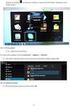 série HD idvr HYBRO rychlá uživatelská příručka Děkujeme vám za zakoupení našeho výrobku, který je produktem DVR4.0 Hlavní rysy: technologie zy obrazu) - 1 krok pro připojení do Internetu řízení Část první:
série HD idvr HYBRO rychlá uživatelská příručka Děkujeme vám za zakoupení našeho výrobku, který je produktem DVR4.0 Hlavní rysy: technologie zy obrazu) - 1 krok pro připojení do Internetu řízení Část první:
Inteligentní řešení kamerového systému
 Inteligentní řešení kamerového systému Uživatelský manuál Přehrávání a zálohování záznamů Přehrávání Přehrávání pořízených videozáznamů, zobrazení a vyhledávání neobvyklých událostí a informací o systému
Inteligentní řešení kamerového systému Uživatelský manuál Přehrávání a zálohování záznamů Přehrávání Přehrávání pořízených videozáznamů, zobrazení a vyhledávání neobvyklých událostí a informací o systému
7" BAREVNÝ LCD MONITOR + AUTO ID 4CH H.264 LAN DVR + 4 X IR BAREVNÁ CMOS KAMERA
 CZ 7" BAREVNÝ LCD MONITOR + AUTO ID 4CH H.264 LAN DVR + 4 X IR BAREVNÁ CMOS KAMERA POZOR: Zařízení neobsahuje pevný disk SATA! ČÍSLO POLOŽKY: M70C + D304N + 4 X CA116 Děkujeme Vám, že jste si zakoupili
CZ 7" BAREVNÝ LCD MONITOR + AUTO ID 4CH H.264 LAN DVR + 4 X IR BAREVNÁ CMOS KAMERA POZOR: Zařízení neobsahuje pevný disk SATA! ČÍSLO POLOŽKY: M70C + D304N + 4 X CA116 Děkujeme Vám, že jste si zakoupili
Plně hybridní videorekordér
 IWH3216 instalační manuál Plně hybridní videorekordér IWH3216 Touch II Instalační manuál VARIANT plus, spol. s.r.o., U Obůrky 5, 674 01 TŘEBÍČ, tel.: 565 659 600 technická linka 565 659 630 (pracovní doba
IWH3216 instalační manuál Plně hybridní videorekordér IWH3216 Touch II Instalační manuál VARIANT plus, spol. s.r.o., U Obůrky 5, 674 01 TŘEBÍČ, tel.: 565 659 600 technická linka 565 659 630 (pracovní doba
Návod na EB 3004 NET Sata
 Návod na EB 3004 NET Sata Heslo defaultní v zařízení 111111, přes síť jméno: ADMIN heslo: 111111 Obsah balení 1) Jednotka DVR 2) Dálkový ovladač (baterie přibaleny) 3) Zdroj 19V DC 4) Napájecí kabel ke
Návod na EB 3004 NET Sata Heslo defaultní v zařízení 111111, přes síť jméno: ADMIN heslo: 111111 Obsah balení 1) Jednotka DVR 2) Dálkový ovladač (baterie přibaleny) 3) Zdroj 19V DC 4) Napájecí kabel ke
DVR přijímač. Návod k použití. Hlavní výhody produktu:
 DVR přijímač Návod k použití Hlavní výhody produktu: Možnost podrobného nastavení jednotlivých funkcí Možnost připojit a nahrávat záznam ze dvou kamer najednou (1. kamera video, 2. kamera fotky) Síťový
DVR přijímač Návod k použití Hlavní výhody produktu: Možnost podrobného nastavení jednotlivých funkcí Možnost připojit a nahrávat záznam ze dvou kamer najednou (1. kamera video, 2. kamera fotky) Síťový
Převodník PRE 10/20/30
 Převodník PRE 10/20/30 PRE10/20/30 slouží pro připojení zařízení Elektrobock (centrální jednotka PocketHome, termostatu PT41 aj.) do sítě Ethernet. Připojené zařízení je tak možno ovládat z libovolného
Převodník PRE 10/20/30 PRE10/20/30 slouží pro připojení zařízení Elektrobock (centrální jednotka PocketHome, termostatu PT41 aj.) do sítě Ethernet. Připojené zařízení je tak možno ovládat z libovolného
Stránka 1. Webové rozhraní Dahua XVR
 Stránka 1 Webové rozhraní Dahua XVR Obsah Spuštění webového rozhraní XVR...3 Hlavní pracovní plocha...3 Menu Správa...4 Kamera... 4 Síť... 5 Úložiště... 5 Systém... 5 Účet... 6 Menu Ikony...6 Živě... 7
Stránka 1 Webové rozhraní Dahua XVR Obsah Spuštění webového rozhraní XVR...3 Hlavní pracovní plocha...3 Menu Správa...4 Kamera... 4 Síť... 5 Úložiště... 5 Systém... 5 Účet... 6 Menu Ikony...6 Živě... 7
NSA310 + 500 GB HDD. Příručka k rychlé instalaci. Multimediální server s jedním diskem. Výchozí přihlašovací údaje. Webová adresa: nsa310 Heslo: 1234
 NSA310 + 500 GB HDD Multimediální server s jedním diskem Výchozí přihlašovací údaje Webová adresa: nsa310 Heslo: 1234 Příručka k rychlé instalaci irmware 4.22 Vydání 2, 1/2012 Kde jsou k nahlédnutí certifikace
NSA310 + 500 GB HDD Multimediální server s jedním diskem Výchozí přihlašovací údaje Webová adresa: nsa310 Heslo: 1234 Příručka k rychlé instalaci irmware 4.22 Vydání 2, 1/2012 Kde jsou k nahlédnutí certifikace
OBSAH. Všechna práva vyhrazena. www.kguardsecurity.com
 OBSAH Průvodce nastavením sítě..2 Nastavení statické IP.... 5 Nastavení DHCP. 7 Nastavení Kguard free DDNS.. 11 Příručka Port Forwading z IE... 13 Příručka Port Forwarding pro mobilní telefon 17 Použití
OBSAH Průvodce nastavením sítě..2 Nastavení statické IP.... 5 Nastavení DHCP. 7 Nastavení Kguard free DDNS.. 11 Příručka Port Forwading z IE... 13 Příručka Port Forwarding pro mobilní telefon 17 Použití
DVR Uživatelský manuál. Uživatelský manuál DVR
 Uživatelský manuál DVR Prohlášení Tento manuál je určen k poskytnutí pokynu pro instalaci a operaci rekordéru DI-WAY. Tato příručka se čas od času může pozměnit, v souladu s vývojem naších výrobků. Bezpečnostní
Uživatelský manuál DVR Prohlášení Tento manuál je určen k poskytnutí pokynu pro instalaci a operaci rekordéru DI-WAY. Tato příručka se čas od času může pozměnit, v souladu s vývojem naších výrobků. Bezpečnostní
představte si DVR který umožňuje oddělené nahrávání a přenos obrazu pomocí systému Dual Codec SHR-5040/5042 SHR-5080/5082 SHR-5160/5162
 SHR-5040/5042 SHR-5080/5082 představte si DVR který umožňuje oddělené nahrávání a přenos obrazu pomocí systému Dual Codec SHR-5160/5162 Dual Codec řada SHR-5000 Digitální videorekordéry (DVR) řady SHR-5000
SHR-5040/5042 SHR-5080/5082 představte si DVR který umožňuje oddělené nahrávání a přenos obrazu pomocí systému Dual Codec SHR-5160/5162 Dual Codec řada SHR-5000 Digitální videorekordéry (DVR) řady SHR-5000
Uživatelský manuál WEB SERVICE V3.0 IP kamer Dahua
 WEB SERVICE V3.0 IP kamer Dahua Obsah 1. Úvod...1 2. Přihlášení...1 3 Nastavení (Setup)...3 3.1.1. Kamera Obraz (Conditions)...3 3.1.2.1 Kamera Video Video...3 3.1.2.2. Kamera Video snímek (Snapshot)...4
WEB SERVICE V3.0 IP kamer Dahua Obsah 1. Úvod...1 2. Přihlášení...1 3 Nastavení (Setup)...3 3.1.1. Kamera Obraz (Conditions)...3 3.1.2.1 Kamera Video Video...3 3.1.2.2. Kamera Video snímek (Snapshot)...4
Návod k instalaci, provozu a údržbě brány MODBUS. Návod k instalaci, provozu a údržbě. Brána Modbus
 Návod k instalaci, provozu a údržbě Brána Modbus Obsah 1 Představení... 3 2 Úvodní informace... 3 3 Instalace... 5 4 Svorkovnice... 6 4.1 Svorky pro připojení k PC... 6 1 Představení... 1 2 Úvodní informace...
Návod k instalaci, provozu a údržbě Brána Modbus Obsah 1 Představení... 3 2 Úvodní informace... 3 3 Instalace... 5 4 Svorkovnice... 6 4.1 Svorky pro připojení k PC... 6 1 Představení... 1 2 Úvodní informace...
J M K UP 009 IP KAMERA T865. Uživatelská příručka. Stručný průvodce instalací
 J M K UP 009 IP KAMERA T865 Uživatelská příručka Stručný průvodce instalací T865 IP kamera Stručný průvodce instalací Připojení k síti Připojte síťový kabel do příslušné zásuvky vzadu na kameře. Použijte
J M K UP 009 IP KAMERA T865 Uživatelská příručka Stručný průvodce instalací T865 IP kamera Stručný průvodce instalací Připojení k síti Připojte síťový kabel do příslušné zásuvky vzadu na kameře. Použijte
NÁVOD K POUŽITÍ. IP kamerový systém.
 NÁVOD K POUŽITÍ IP kamerový systém www.slkamery.cz 1 1. Práce se systémem CMS 1. Instalace aplikace Aplikaci CMS nainstalujeme z přiloženého CD. Pokud není CD součástí balení, stáhneme instalační soubory
NÁVOD K POUŽITÍ IP kamerový systém www.slkamery.cz 1 1. Práce se systémem CMS 1. Instalace aplikace Aplikaci CMS nainstalujeme z přiloženého CD. Pokud není CD součástí balení, stáhneme instalační soubory
Upozornění před instalací
 Upozornění před instalací Když bude ze síťové kamery vycházet kouř nebo neobvyklý zápach, okamžitě ji vypněte. Neumisťujte síťovou kameru do blízkosti zdrojů tepla, například televizoru nebo trouby. Chraňte
Upozornění před instalací Když bude ze síťové kamery vycházet kouř nebo neobvyklý zápach, okamžitě ji vypněte. Neumisťujte síťovou kameru do blízkosti zdrojů tepla, například televizoru nebo trouby. Chraňte
Černá skříňka se dvěma kamerami určená k záznamu jízdy vozidla
 Černá skříňka se dvěma kamerami určená k záznamu jízdy vozidla Před prvním použitím výrobku si přečtěte tuto uživatelskou příručku a ponechte si ji pro případ potřeby Obsah Funkce kamery... 1 Popis kamery
Černá skříňka se dvěma kamerami určená k záznamu jízdy vozidla Před prvním použitím výrobku si přečtěte tuto uživatelskou příručku a ponechte si ji pro případ potřeby Obsah Funkce kamery... 1 Popis kamery
Uživatelský manuál Video projektor
 Uživatelský manuál Video projektor Obsah Upozornění Popis tlačítek Provoz Připojení Tlačítka projektoru Tlačítka dálkového ovládání Výběr zdroje Připojení multimédií Připojení HDMI Vstup VGA (PC) Připojení
Uživatelský manuál Video projektor Obsah Upozornění Popis tlačítek Provoz Připojení Tlačítka projektoru Tlačítka dálkového ovládání Výběr zdroje Připojení multimédií Připojení HDMI Vstup VGA (PC) Připojení
H.264 série NVR uživatelské instalace a provoz manuální
 H.264 série NVR uživatelské instalace a provoz manuální Vítejte Děkujeme vám za zakoupení našeho NVR! Tato příručka je určena jako referenční nástroj pro instalaci a provoz systému. Zde najdete informace
H.264 série NVR uživatelské instalace a provoz manuální Vítejte Děkujeme vám za zakoupení našeho NVR! Tato příručka je určena jako referenční nástroj pro instalaci a provoz systému. Zde najdete informace
Popis videotelefonu a kamerové jednotky: Videotelefon. Dveřní kamerová jednotka. Montáž: Videotelefon
 Popis videotelefonu a kamerové jednotky: Videotelefon 1. Obrazovka 2. Tlačítko pro příjem hovoru 3. Tlačítko vyvolání obrazu z dveřní jednotky 4. Tlačítko pro uvolnění dveřního zámku 5. Tlačítko Interkomu
Popis videotelefonu a kamerové jednotky: Videotelefon 1. Obrazovka 2. Tlačítko pro příjem hovoru 3. Tlačítko vyvolání obrazu z dveřní jednotky 4. Tlačítko pro uvolnění dveřního zámku 5. Tlačítko Interkomu
Partizan Device Manager Uživatelský manuál
 Partizan Device Manager Uživatelský manuál Anotace Tento doklad to je uživatelský manuál pro software Partizan Device Manager, který byl vypracován podle standardů vypracování softwarů uvedených v ISO/IES
Partizan Device Manager Uživatelský manuál Anotace Tento doklad to je uživatelský manuál pro software Partizan Device Manager, který byl vypracován podle standardů vypracování softwarů uvedených v ISO/IES
Návod Instalace a první spojení PC klienta VDGPRS
 Návod Instalace a první spojení PC klienta VDGPRS Verze 1.11 Copyright 2006, SICURIT CS, spol. s r.o. Právo na změnu technické specifikace a tiskové chyby vyhrazeno. Obsah tohoto manuálu je chráněn autorským
Návod Instalace a první spojení PC klienta VDGPRS Verze 1.11 Copyright 2006, SICURIT CS, spol. s r.o. Právo na změnu technické specifikace a tiskové chyby vyhrazeno. Obsah tohoto manuálu je chráněn autorským
Vzdálené připojení k DVR z IE PROVOZNÍ MANUÁL OBSAH
 Vzdálené připojení k DVR z IE OBSAH... 2 Předmluva... 2 1. Úvod... 2 2. Systémové požadavky a Provozní podmínky... 2 2.1. Podporovaný operační Systém:... 2 2.2. Hardwarové požadavky (doporučení):... 2
Vzdálené připojení k DVR z IE OBSAH... 2 Předmluva... 2 1. Úvod... 2 2. Systémové požadavky a Provozní podmínky... 2 2.1. Podporovaný operační Systém:... 2 2.2. Hardwarové požadavky (doporučení):... 2
Uživatelský manuál. Kamera se záznamem na MicroSD kartu OXE 14002
 Uživatelský manuál Kamera se záznamem na MicroSD kartu OXE 14002 Úvod Děkujeme, že jste si vybrali náš produkt, monitorovací systém s možností záznamu zvuku a obrazu na paměťovou kartu. Systém dokáže nahrávat
Uživatelský manuál Kamera se záznamem na MicroSD kartu OXE 14002 Úvod Děkujeme, že jste si vybrali náš produkt, monitorovací systém s možností záznamu zvuku a obrazu na paměťovou kartu. Systém dokáže nahrávat
eses bezpečnostní kamera Full HD 1080P
 1559553308 VÝROBNÍ ČÍSLO eses bezpečnostní kamera Full HD 1080P 1. POPIS Proč si právě vybrat tuto kameru? Hned z několika důvodů. Tím prvním je možnost nastavit kameru bez připojení síťového kabelu. Stačí
1559553308 VÝROBNÍ ČÍSLO eses bezpečnostní kamera Full HD 1080P 1. POPIS Proč si právě vybrat tuto kameru? Hned z několika důvodů. Tím prvním je možnost nastavit kameru bez připojení síťového kabelu. Stačí
Uživatelská příručka Kamera do auta DFS-V1
 Uživatelská příručka Kamera do auta DFS-V1 2018-09-18 Představení produktu 1)TF Slot 2)nahoru 3)MENU 4)dolů 5)mikrofon 6)Reset 7)Vypínač 8)zámek videa 9)Volba režimu 10)OK 11)USB port 12) port zadního
Uživatelská příručka Kamera do auta DFS-V1 2018-09-18 Představení produktu 1)TF Slot 2)nahoru 3)MENU 4)dolů 5)mikrofon 6)Reset 7)Vypínač 8)zámek videa 9)Volba režimu 10)OK 11)USB port 12) port zadního
Návod na instalaci a použití programu
 Návod na instalaci a použití programu Minimální konfigurace: Pro zajištění funkčnosti a správné činnosti SW E-mentor je potřeba software požívat na PC s následujícími minimálními parametry: procesor Core
Návod na instalaci a použití programu Minimální konfigurace: Pro zajištění funkčnosti a správné činnosti SW E-mentor je potřeba software požívat na PC s následujícími minimálními parametry: procesor Core
s anténou a podstavcem CD-ROM obsahující návod a informace o záruce Ethernetový kabel (CAT5 UTP nekřížený) ADSL kabel (standardní telefonní kabel)
 ČESKY Toto zařízení lze nastavit pomocí libovolného aktuálního webového prohlížeče, např. Internet Explorer 6 nebo Netscape Navigator 6.2.3. DSL-G664T Bezdrátový ADSL směrovač Než začnete 1. Pokud jste
ČESKY Toto zařízení lze nastavit pomocí libovolného aktuálního webového prohlížeče, např. Internet Explorer 6 nebo Netscape Navigator 6.2.3. DSL-G664T Bezdrátový ADSL směrovač Než začnete 1. Pokud jste
IP kamera NCC800 NCC800WL. Instalační průvodce
 IP kamera NCC800 NCC800WL Instalační průvodce 1. Nejprve stanovte typ zařízení. 2. Pokud je zařízení možné napájet pomocí PoE (Power over Ethernet), jednoduše připojte kameru pomocí Ethernet kabelu. 3.
IP kamera NCC800 NCC800WL Instalační průvodce 1. Nejprve stanovte typ zařízení. 2. Pokud je zařízení možné napájet pomocí PoE (Power over Ethernet), jednoduše připojte kameru pomocí Ethernet kabelu. 3.
Popis ovládacích tlačítek a konektorů
 Vlastnosti výrobku detekce pohybu, záznam na SD kartu, jednoduché užívání; dva video vstupy; možnost připojení CCD/CMOS kamer, jednoduchá instalace ; dva volitelné kanály; inteligentní technologie, rekordér
Vlastnosti výrobku detekce pohybu, záznam na SD kartu, jednoduché užívání; dva video vstupy; možnost připojení CCD/CMOS kamer, jednoduchá instalace ; dva volitelné kanály; inteligentní technologie, rekordér
Mini DVR s jedním kanálem
 Mini DVR s jedním kanálem Návod k obsluze Hlavní výhody přístroje: Jednoduché ovládání Malé rozměry Velmi příznivá cena www.spionazni-technika.cz Stránka 1 1 Specifikace a obsah balení 1.1 Specifikace
Mini DVR s jedním kanálem Návod k obsluze Hlavní výhody přístroje: Jednoduché ovládání Malé rozměry Velmi příznivá cena www.spionazni-technika.cz Stránka 1 1 Specifikace a obsah balení 1.1 Specifikace
Návod k obsluze. IP kamera Minitar MWIPC-1510G
 Návod k obsluze IP kamera Minitar MWIPC-1510G Úvod MWIPC-1510G je bezdrátová web kamera, která umožňuje přes internet zprostředkovat obraz odkudkoliv na světě, aniž by musel být zapnutý počítač. Může se
Návod k obsluze IP kamera Minitar MWIPC-1510G Úvod MWIPC-1510G je bezdrátová web kamera, která umožňuje přes internet zprostředkovat obraz odkudkoliv na světě, aniž by musel být zapnutý počítač. Může se
